Seguiu aquestes instruccions per utilitzar l'aplicació CloudLibrary per baixar llibres al vostre lector de llibres electrònics.
Si ja heu utilitzat l'aplicació CloudLibrary a l'ordinador per transferir títols al llibre electrònic, us recomanem que tanqueu la sessió de l'aplicació abans d'aquest procés fent clic al número del vostre carnet a la cantonada superior dreta. Aquesta acció desautoritzarà Adobe Digital Editions (ADE) de l'identificador que s'havia generat de manera automàtica.
- Assegureu-vos que teniu l'ADE instal·lat a l'ordinador. La versió més recent es pot trobar aquí: Obtenir Adobe Digital Editions.
- Aneu a CloudLibrary. Trieu la vostra biblioteca des del menú desplegable.
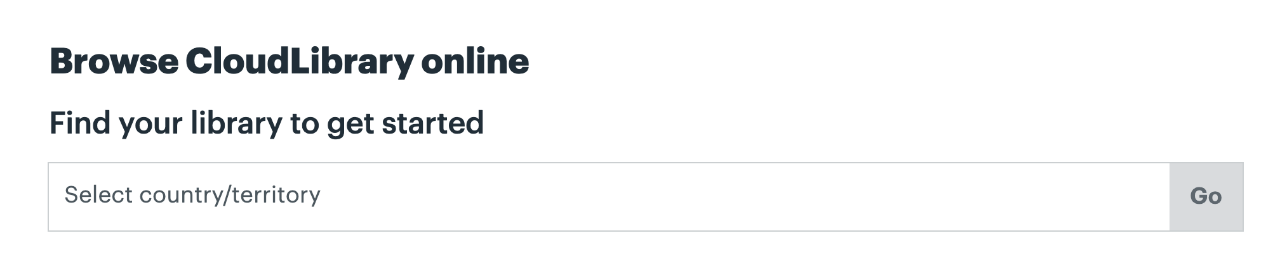
- Feu clic al botó "Inicia la sessió" a la part superior dreta. Introduïu el vostre ID de la biblioteca i el PIN.
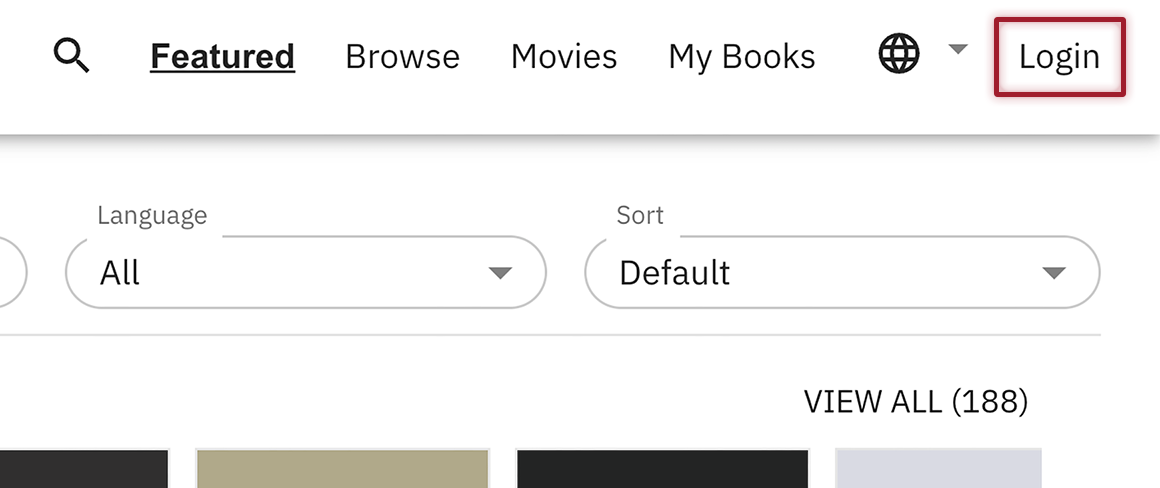
- Cerqueu llibres a la col·lecció de la vostra biblioteca. Quan en trobeu un que us interessi, reserveu-lo.
- Un cop fet el préstec, feu clic a la imatge de la portada per accedir a la pantalla "Informació del llibre" i feu clic a "Baixa per llegir-lo sense connexió". El fitxer es baixarà a la carpeta de descàrregues designada del vostre ordinador.
També es pot accedir a aquest enllaç des de la pestanya "Els meus llibres" > "En préstec" . Feu clic als punts verticals per activar el menú desplegable > "Baixa per llegir-lo sense connexió".
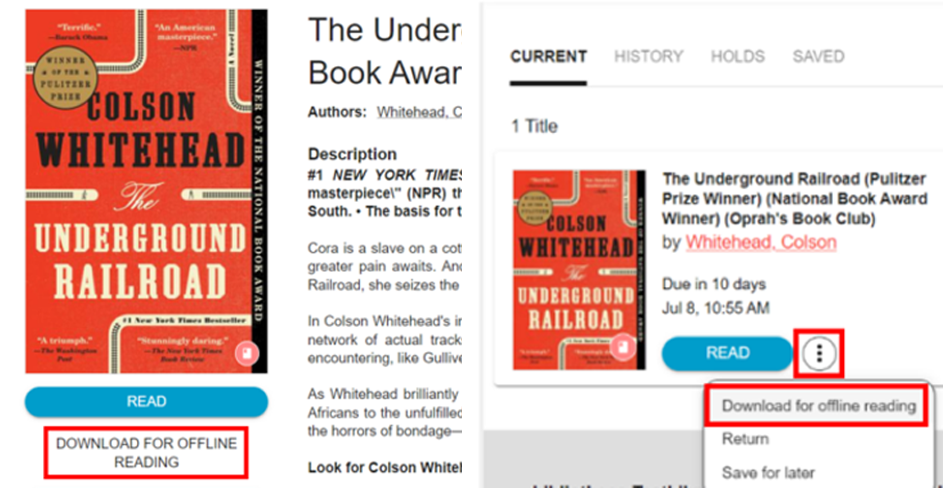
- Inicieu la sessió a Adobe Digital Editions amb el vostre identificador i contrasenya d'Adobe. Si no teniu credencials, les haureu de crear mitjançant l'enllaç "Crea un ID d'Adobe" al menú.
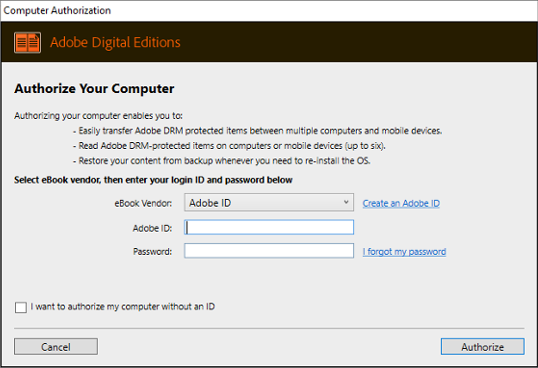
- Afegiu el títol a la vostra biblioteca:
un cop a Adobe Digital Editions, feu clic a "Fitxer" al menú superior i trieu "Afegeix a la biblioteca".
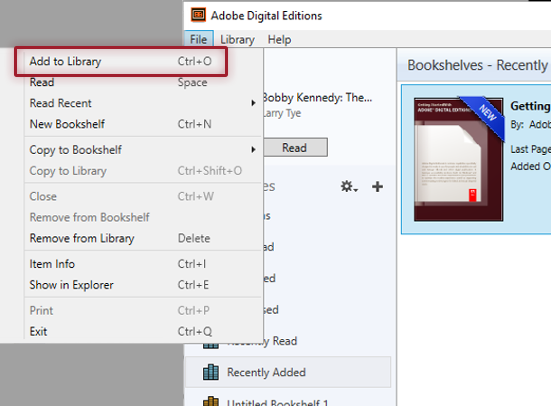
- Aneu a la carpeta on hi ha el fitxer i busqueu el del llibre. És possible que hàgiu de triar el missatge del servidor de contingut d'Adobe com a tipus de fitxer. Obriu el fitxer.
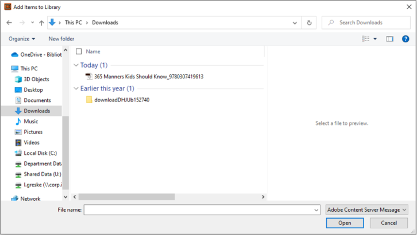
- El llibre s'obrirà a Adobe Digital Editions. Per poder llegir-lo al lector de llibres electrònics, seguiu el procés habitual per passar-lo d'ADE al dispositiu.
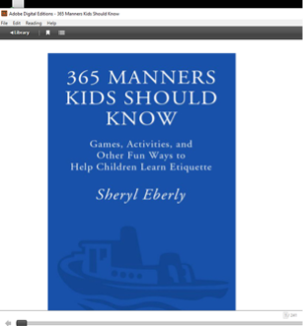
Si ja heu utilitzat CloudLibrary amb un ID d'Adobe generat automàticament, és possible que hàgiu de fer clic al menú "Ajuda" i seleccionar l'opció "Desautoritzar el dispositiu". Aquest pas només s'ha de fer una sola vegada.
Si els títols us apareixen deshabilitats a l'ADE, proveu d'anar a la carpeta de descàrregues (o a la carpeta on s'han baixat) i feu-hi doble clic. Haurien d'obrir-se automàticament a l'ADE.
Si necessiteu més ajuda sobre com utilitzar Adobe Digital Editions, consulteu la seva pàgina d'assistència.
